Centro Assistenza di Register.it
Microsoft Remote Desktop
Microsoft Remote Desktop è un’app gratuita targata Microsoft pensata per chiunque voglia controllare a distanza il proprio PC o il proprio Server collegandosi da altri sistemi operativi o da altri dispositivi. Se per esempio vogliamo, usando Android, iOS, Windows, controllare a distanza un PC o un Server dotati di Sistema Operativo Windows, possiamo farlo grazie a questa nuova app, scaricabile gratuitamente dai vari store del sistema operativo che usiamo per i nostri dispositivi (Android; Windows, iOS).
Per iniziare dobbiamo essere certi che il nostro Pc, quello che poi andremo a “controllare” in remoto collegandoci da altri dispositivi con altri sistemi operativi, abbia la giusta configurazione. Per averla, dobbiamo accedere al menu ‘Start’ di Windows e cliccare sull’icona “Computer” con il tasto destro del mouse, quindi selezionare ‘Proprietà’ dal menu apparso. Selezionare poi “Impostazioni di connessione remota” posta sulla sinistra. Una volta selezionata questa opzione si deve cliccare su “Consenti connessioni dai computer che eseguono qualsiasi versione di Desktop remoto”, quindi sul pulsante ‘OK’ o ‘Applica’. Specifichiamo che nel caso di Server acquistati con Register.it siano essi virtuali o dedicati, tutto sarà già configurato e i passaggi descritti di seguito non sono necessari.
Scarichiamo quindi l’applicazione Microsoft Remote Desktop e avviamola. Premiamo il tasto + in basso a sinistra e configuriamo la connessione: microsoft-remote-desktop-configurazione- Connection name: dobbiamo mettere un nome a nostro piacimento.
- PC name: il nome del nostro PC.
- Se non lo sappiamo andiamo a guardare dal menu Start->Computer. In basso ci sarà scritto il nome del nostro PC.
- Gateway: lasciamo invariato questo campo.
- User name: scegliamo il nome con cui effettuiamo l’accesso
- Password: la password per l’utente scelto.
Premiamo il tasto in alto a destra per terminare la configurazione e cliccando sulla nuova riga che appare -con il nome scelto in precedenza- entreremo nel nostro PC. Grazie a Microsoft quindi sarà possibile usare in modo più funzionale anche Android e iOS e viceversa garantendosi maggiori possibilità sia per quanto riguarda funzionalità, sia per quanto riguarda nuove combinazioni che possono permettere agli utenti stessi di gestire in totale autonomia i tanti aspetti legati alle configurazioni ed alla gestione del proprio PC in remoto. Vediamo nel dettaglio come fare per scaricare la versione di Microsoft Remote Desktop. Dallo Store di Windows 8 attraverso una ricerca si installa l'applicazione.
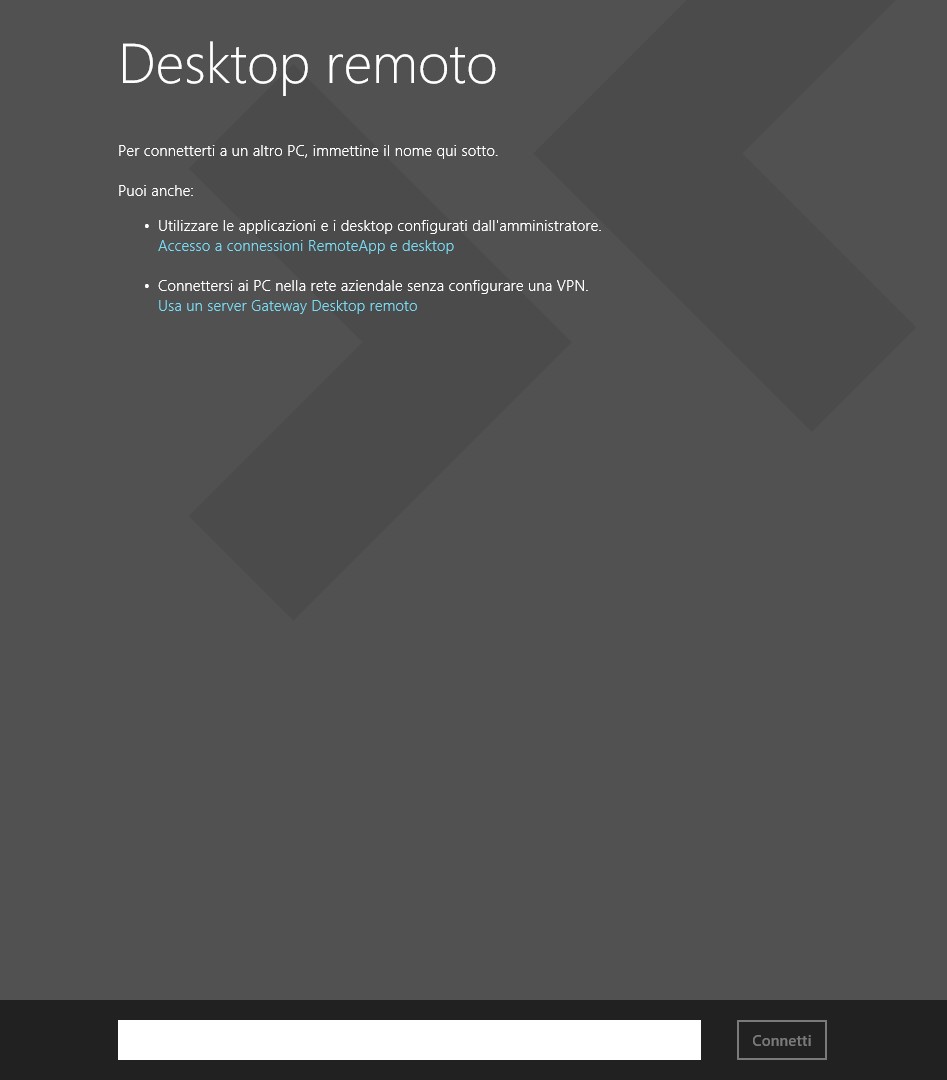
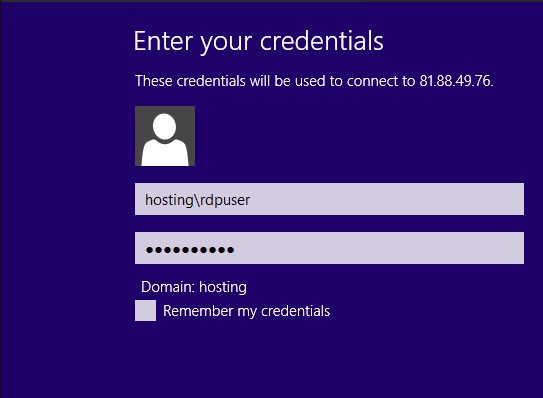
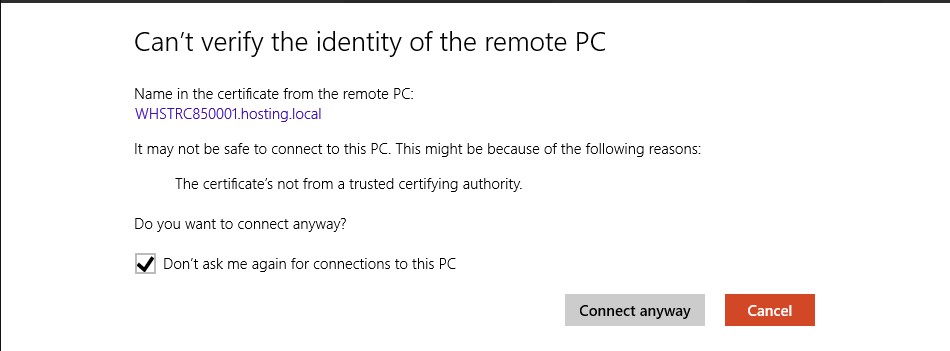
Viene mostrata la schermata DESKTOP del server
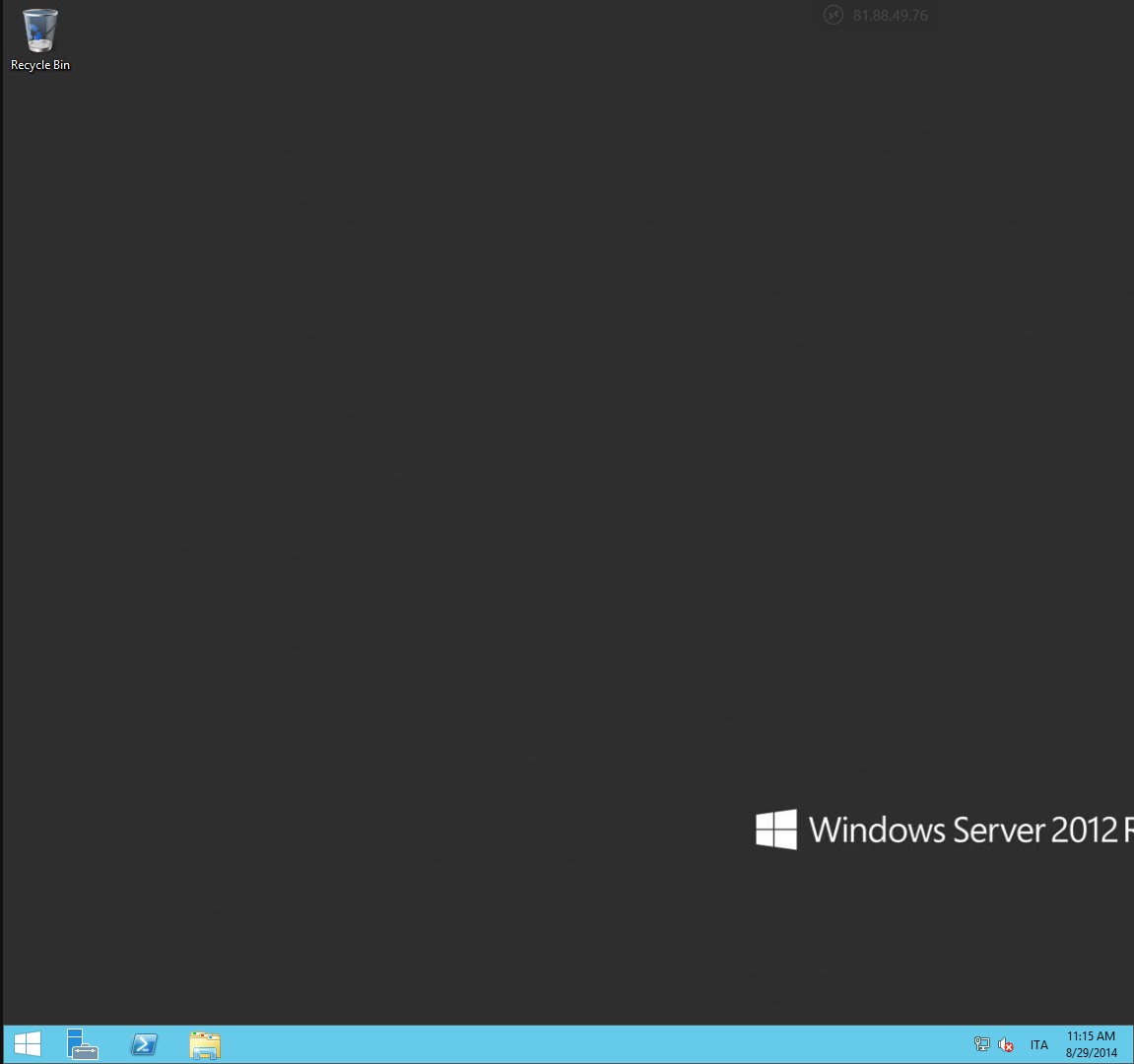
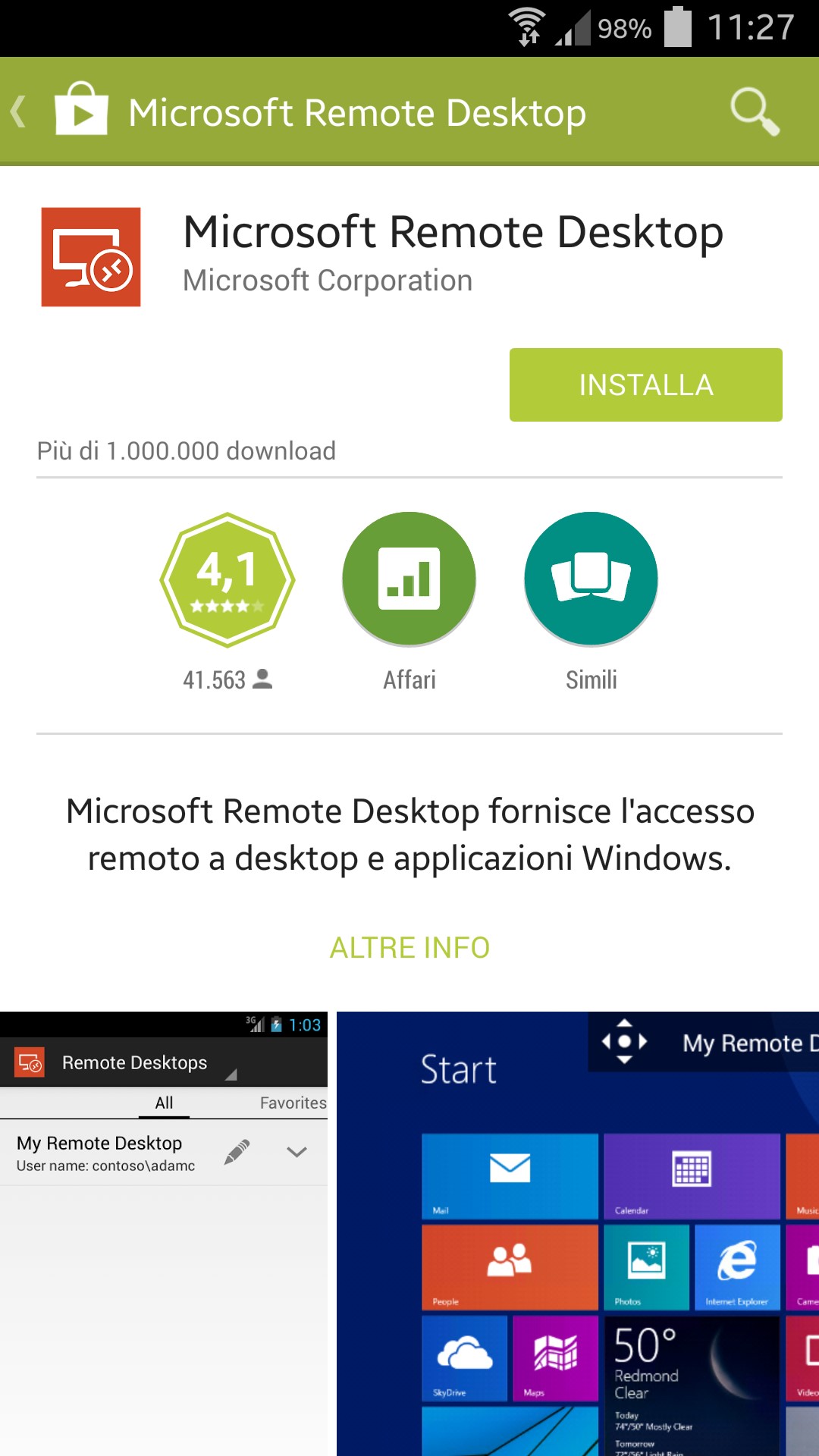 Aprire l’applicazione ed aggiungere una nuova connessione selezionando il tasto “+"
Aprire l’applicazione ed aggiungere una nuova connessione selezionando il tasto “+"
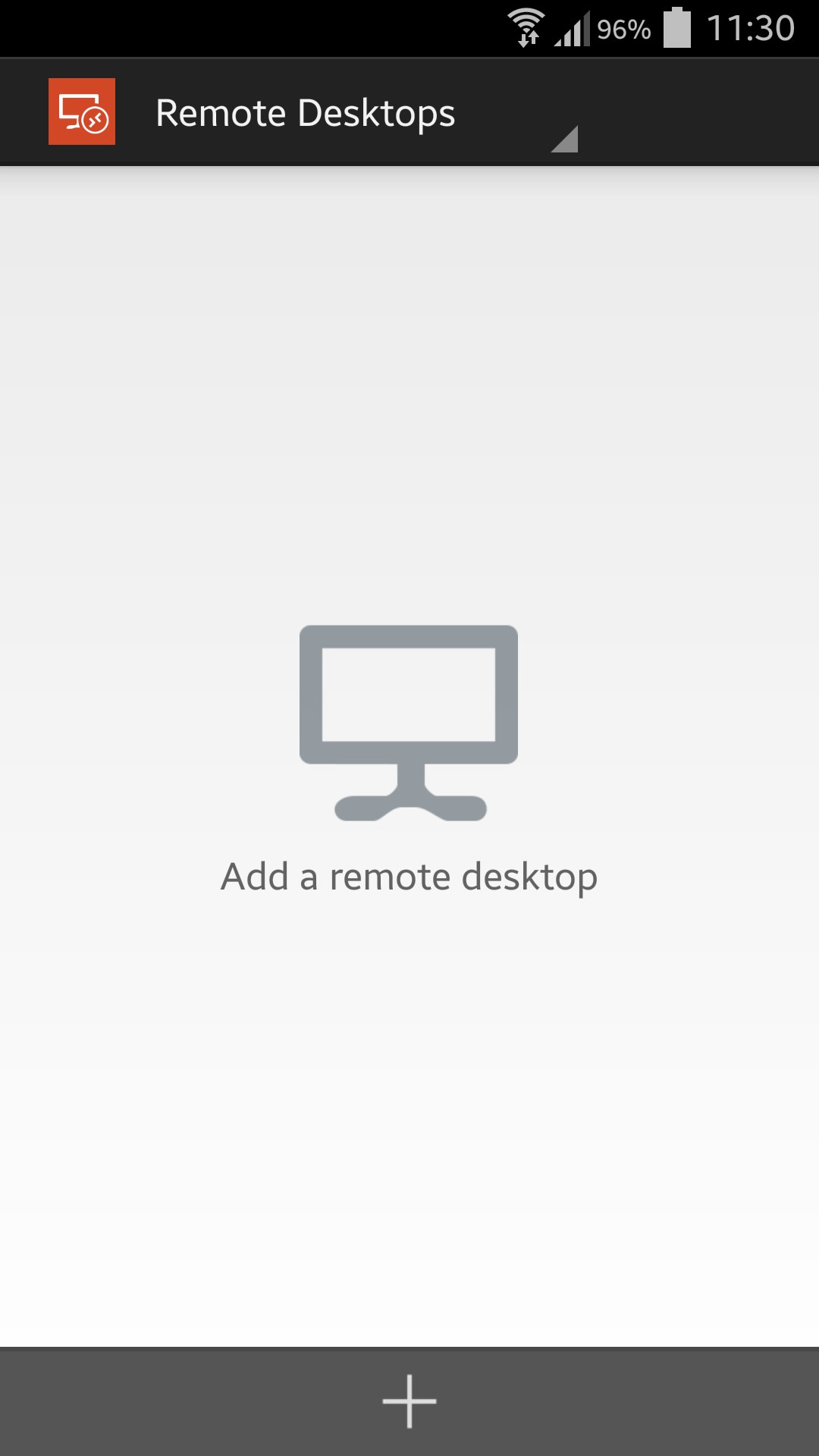
Inserire i dati ricevuti con l’ordine del server così come da figura:
- Connection Name
- PC Name
- User name
- Password

